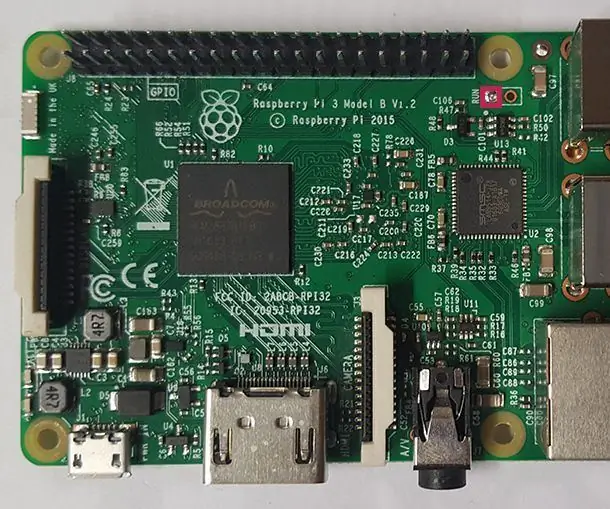
Tartalomjegyzék:
- Szerző John Day [email protected].
- Public 2024-01-30 09:43.
- Utoljára módosítva 2025-01-23 14:48.
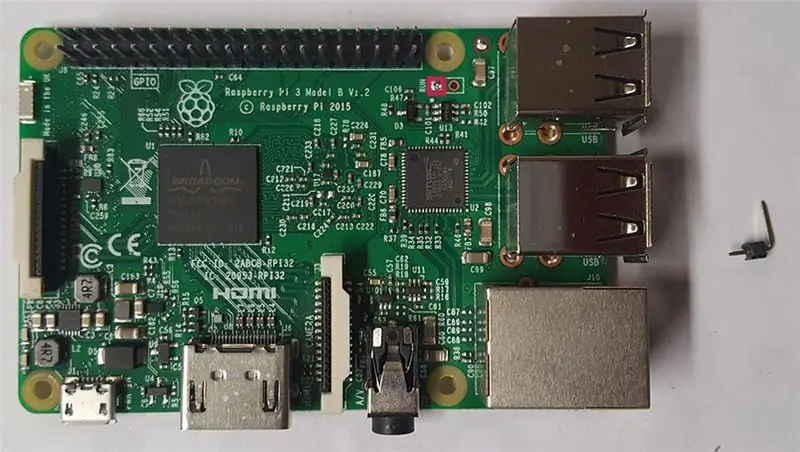
Ez az utasítás tartalmaz néhány listát a szkriptekről, amelyeket a málna pi -n automatizálnak. A különböző szkripteket egyetlen csomagba egyesítették, amelyekkel a pi kezelhető. Ezek potenciálisan bármely más Linux rendszeren is használhatók.
Letölthet egyetlen szkriptet is, amely kezeli a telepíteni kívánt projektek telepítését. A forgatókönyv innen tölthető le
github.com/yhdesai/Linux-Project-Scripts
1. lépés: Hirdetések blokkolója

Ez a szkript a Raspberry Pi-ről az internetről kapott összes adatot továbbítja, és eltávolítja az összes hirdetést, így minden eszközén hirdetésmentes élményben lesz része.
Néhány hirdetés kellemetlen, de ne feledje: a hirdetésekkel a hozzánk hasonló webhelyek elegendő pénzt keresnek a működéshez, ezért ha nem szeretné látni, hogy az összes kedvenc webhelye megszűnik, alázatosan emlékeztetjük Önt, hogy engedélyezze az Ön által kedvelt webhelyeket.
Amellett, hogy feloldja a böngészőt egy másik bővítmény futtatásától, fel kell gyorsítania a böngészést, és le kell csökkentenie a betöltési időt (még az olyan dolgokat is ki kell küszöbölnie, mint az idegesítő, játékon belüli hirdetések iOS-ben és Androidban). Ez csak akkor működik, ha az eszközök csatlakoztatva vannak az otthoni hálózathoz, így ha elhagyja otthonát, a blokkolás már nem működik, de akkor is hasznos, ha nem rajong a hirdetésekért.
A Hirdetések blokkoló telepítéséhez futtassa ezt a szkriptet
curl https://raw.githubusercontent.com/yhdesai/Linux-P… | sudo bash
2. lépés: Twitter Bot
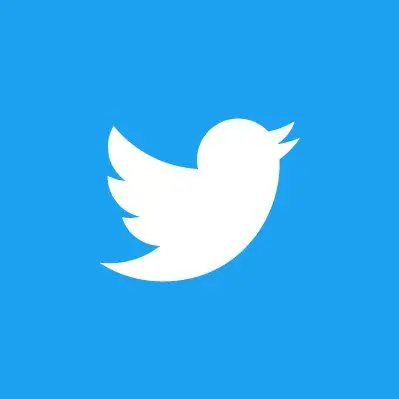
A Raspberry Pi eszközként is használható a társadalmi életben. Ahogy a tweetek ütemezéséhez is használhatja, úgy értesítheti is, ha az Ön által meghatározott személy tweetel egy adott témában. Ennek lehetőségei végtelenek. Ezt a parancs futtatásával telepítheti:
curl https://raw.githubusercontent.com/yhdesai/Linux-P… | sudo bash
3. lépés: Minecraft kliens

A Raspberry Pi egy nagyszerű eszköz a gyerekeknek (vagy Önnek) a Minecraft játékához. A Minecraft kifejlesztette a málna pi felhasználók új verzióját Minecraft: Pi Edition néven. Ez a verzió általában raspbian disztribúcióra van telepítve, de ha másik disztribúciót használ, akkor a következő paranccsal telepítheti:
curl https://raw.githubusercontent.com/yhdesai/Linux-P… | sudo bash
4. lépés: Minecraft szerver
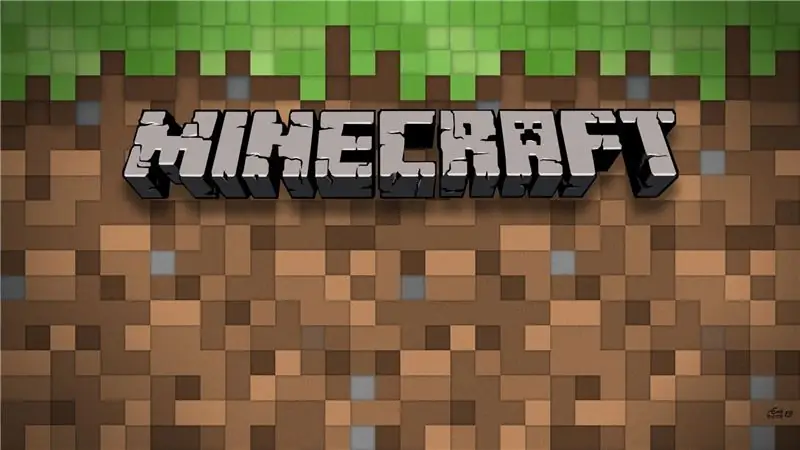
A Raspberry Pi egy nagyszerű eszköz és költséghatékony módja annak, hogy saját Minecraft szerverét fogadja, hogy játsszon a barátaival vagy csak tölthessen. A Minecraft értékesíti ügyfélszoftverét, de a szerver szoftver szabadon elérhető. Mivel Java nyelven íródott, Linuxon is könnyen futtatható. A telepítéshez csak futtassa ezt a parancsot
curl https://raw.githubusercontent.com/yhdesai/Linux-P… | sudo bash
5. lépés: Otthoni asszisztens

A Home Assistant egy nyílt forráskódú otthoni automatizálási platform, amely Python 3 rendszeren fut. Segítségével nyomon követhető és vezérelhető minden eszköz otthon, valamint automatizálható a vezérlés. A Raspberry Pi tökéletes eszköz a program futtatásához. A telepítéshez csak futtassa ezt a parancsot:
curl https://raw.githubusercontent.com/yhdesai/Linux-Pr… | sudo bash
6. lépés: Amazon Alexa

Az Amazon Echo hasznos otthon. Lejátszhatja a podcastokat, emlékeztetőket és jegyzeteket készíthet, megmondhatja az ingázás hosszát, és még a ház többi készülékét is vezérelheti. De 50 és 150 dollár közötti áron drága ajánlat, ha nem biztos benne, hogy használni fogja. Jó hír azonban, hogy teljesen működőképeset készíthet a Raspberry Pi segítségével. A telepítéshez csak futtassa ezt a parancsot:
curl https://raw.githubusercontent.com/yhdesai/Linux-Pr… | sudo bash
7. lépés: Közelgő projektek
Tárolóeszköz
Tor Box
Távirat integráció
Biztonsági mentési eszköz
Kodi
Music Streamer
E -könyvtár
Chatbot
Ajánlott:
Üvegház automatizálása a LoRa segítségével! (2. rész) -- Motoros ablaknyitó: 6 lépés (képekkel)

Üvegház automatizálása a LoRa segítségével! (2. rész) || Motoros ablaknyitó: Ebben a projektben megmutatom, hogyan hoztam létre motoros ablaknyitót az üvegházamhoz. Ez azt jelenti, hogy megmutatom, milyen motort használtam, hogyan terveztem a tényleges mechanikai rendszert, hogyan hajtom a motort, és végül hogyan használtam egy Arduino LoRa -t
Számmemória -játék automatizálása: 6 lépés

Számok memóriajátékának automatizálása: Ez egy memóriajáték, így az első körben két számot kell emlékeztetnie, és 5 másodperce lesz arra, hogy beírja, melyik szám jött ki azelőtt, majd a következő körben 3 szám lesz, és 6 másodperc a gépeléshez, így minden körben
Üvegház automatizálása a LoRa segítségével! (1. rész) -- Érzékelők (hőmérséklet, páratartalom, talajnedvesség): 5 lépés

Üvegház automatizálása a LoRa segítségével! (1. rész) || Érzékelők (hőmérséklet, páratartalom, talajnedvesség): Ebben a projektben megmutatom, hogyan automatizáltam az üvegházat. Ez azt jelenti, hogy megmutatom, hogyan építettem fel az üvegházat, és hogyan kötöttem be az áram- és automatizálási elektronikát. Azt is megmutatom, hogyan kell programozni egy Arduino táblát, amely L -t használ
A ventilátor automatizálása a MESH hőmérséklet -érzékelő használatával: 4 lépés (képekkel)

Ventilátor automatizálása a MESH hőmérséklet -érzékelő használatával: Eleged van a ventilátor " Be " és " Ki "? Mi van, ha a ventilátor automatikus és testreszabható a kedvenc hőmérsékleti beállításai alapján? Automatikus ventilátort építettünk a MESH Temperature & Páratartalom, Wemo és
Fény automatizálása a MESH mozgásérzékelővel: 3 lépés (képekkel)

Fény automatizálása a MESH mozgásérzékelővel: Gyakran elfelejtette lekapcsolni a villanyt? Mindig elfelejtheti lekapcsolni a villanyt, amikor elhagyja otthonát vagy szobáját, de a MESH mozgásérzékelővel megoldottuk a problémát az észlelési és detektálási funkciók segítségével, amelyek segítenek megkönnyíteni
